.NET framework 4.0无法安装怎么办?.NET framework 4.0安装失败的解决方案
更新日期:2023-11-15 02:15:09
来源:转载
Microsoft.NET Framework 4.0对于一些电脑用户们来说是非常的重要的,相信很多的用户们在安装Microsoft.NET Framework 4.0的时候总是安装失败,那.NET framework 4.0无法安装怎么办?下面就让本站来为用户们来仔细的介绍一下.NET framework 4.0安装失败的解决方案吧。 ![]()
Microsoft.NET Framework V5.0.7 32&64位 官方版 [电脑软件]
大小:47.38 MB 类别:系统相关 立即下载.NET framework 4.0 安装失败的解决方案
方法一
1、打开C盘,依次找到【C:\Windows\System32\msvcr100_clr0400.dll 】和【C:\Windows\SysWOW64\msvcr100_clr0400.dll】,将这两个文件进行重命名。
2、如果提示没有权限,鼠标右击,选择【属性】,如图,点击【安全】——【编辑】,勾选所有权限,就可以修改名字了。
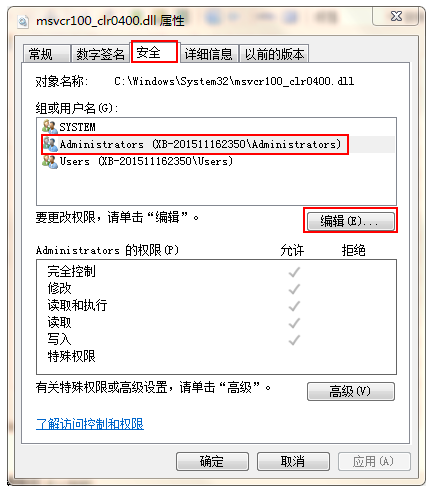
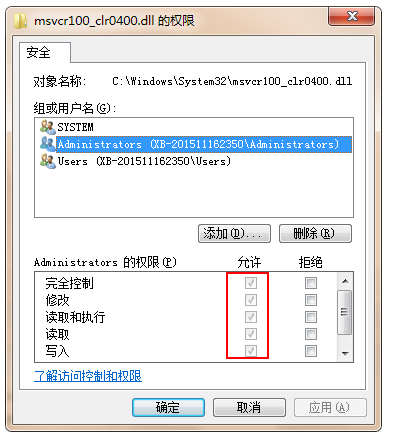
3、然后重装.NET Framework 4.0,成功了。
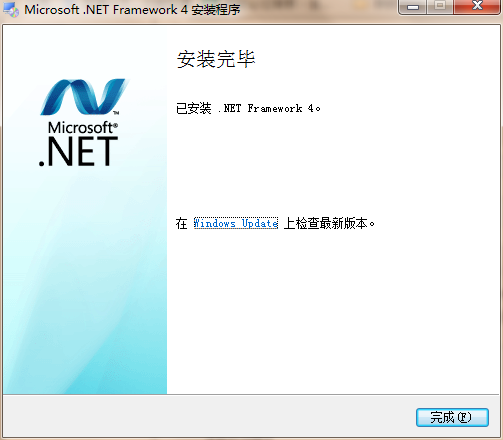
方法二
1、按快捷键【Win+R】,打开运行窗口,输入installer,点击确定。
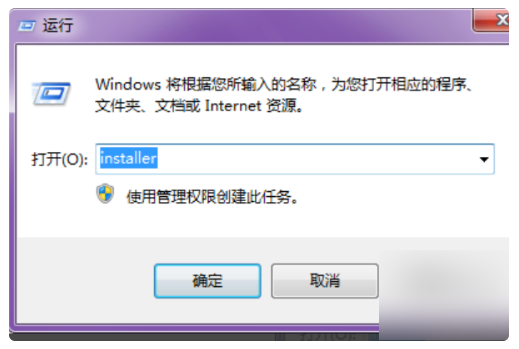
2、如图,点击右上角的视图选项图标,将视图选项切换为【详细信息】。
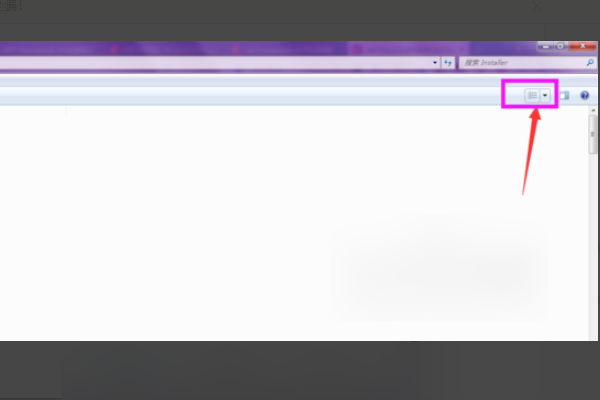
3、然后使用鼠标右击【名称】,弹出菜单,选择【其他】。
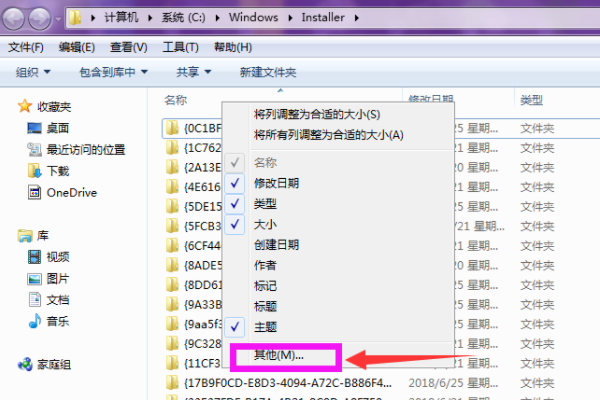
4、打开窗口,勾选【主题】,点击确定。
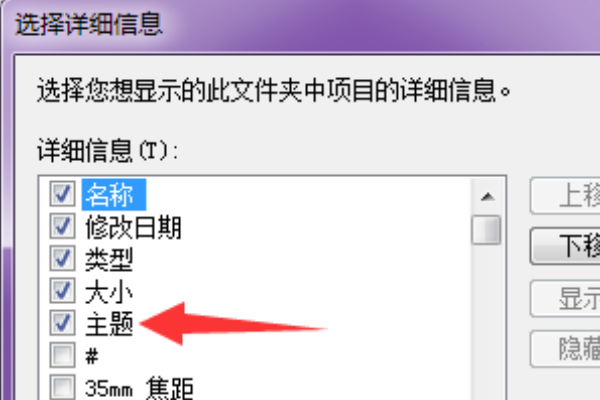
5、在主题中仔细查找,找到带有Microsoft .net framework字样的主题,一定要注意格式。
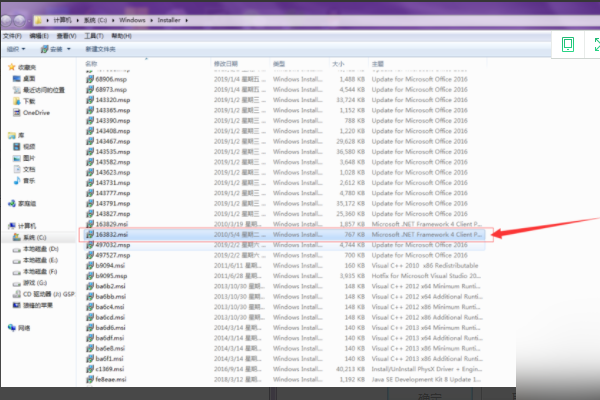
6、找到Microsoft .net framework字样的主题,直接右击卸载,注意,不要卸载3.5和2.0,这两个是系统自带的,卸载了会有不必要的麻烦。
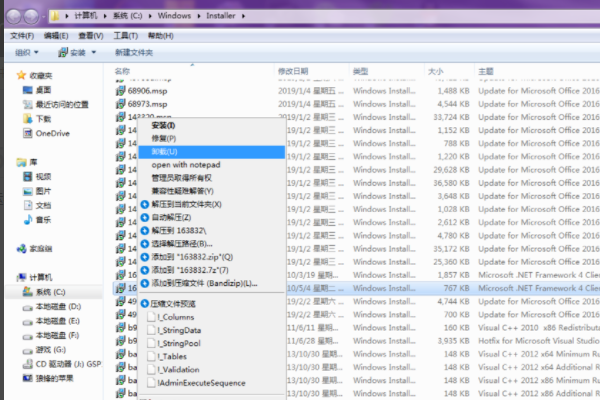
- monterey12.1正式版无法检测更新详情0次
- zui13更新计划详细介绍0次
- 优麒麟u盘安装详细教程0次
- 优麒麟和银河麒麟区别详细介绍0次
- monterey屏幕镜像使用教程0次
- monterey关闭sip教程0次
- 优麒麟操作系统详细评测0次
- monterey支持多设备互动吗详情0次
- 优麒麟中文设置教程0次
- monterey和bigsur区别详细介绍0次
周
月












